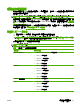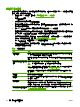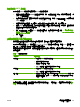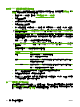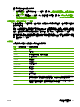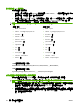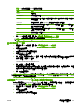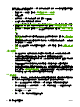HP CM8060/CM8050 Color MFP with Edgeline Technology-System Administrator Guide
使用嵌入式 Web 伺服器,即可設定 LAN 傳真服務或網際網路傳真服務。 您可以設定由裝置所傳送全部
傳真工作共用的傳真傳送設定。
1. 開啟嵌入式 Web 伺服器。 請參閱
37 頁的開啟嵌入式 Web 伺服器。
2.
選擇傳真標籤。
3. 如果要使用 LAN 傳真或網際網路傳真服務,請按一下啟用傳真。
4.
從下拉式清單中,選擇要用的傳真傳送方法。
附註: 如果安裝了類比傳真附件,清單中將會顯示內部數據機。 使用「傳真設定精靈」和裝置
控制面板上的「傳真設定」功能表,即可設定傳真功能。 請參閱
34 頁的初始傳真設定。
5. 若要使用 LAN 傳真服務,請選擇 LAN 傳真設定標籤來設定服務。 請參閱 46 頁的 LAN 傳真設
定。
- 或 -
若要使用網際網路傳真服務,請選擇網際網路傳真設定標籤來設定服務。 請參閱
47 頁的網際網
路傳真設定。
若要使用網際網路傳真服務,請先設定電子郵件功能,然後再嘗試使用網際網路傳真。 網際網路
傳真需要設定 SMTP 伺服器。
6. 選擇一般工作設定標籤,可為從裝置傳送的全部傳真工作建立預設值。 請參閱
46 頁的一般工作
設定。
一般工作設定
1.
在一般設定區域中,如果要使用帳單代碼,請鍵入要用的預設代碼,以及帳單代碼的最小長度。
2.
要允許使用者能在裝置控制面板上輸入其他帳單代碼,請選擇使用者可自行編輯。
如果帳單代碼無法編輯,當使用者傳送傳真時,系統不會提示其輸入帳單代碼,並且輸入其他帳單
代碼的快顯選項也不會出現。
3. 在預設原始設定區域中,設定說明原始文件的預設值。 使用者可為個別工作置換這些設定。
4. 在預設通知設定區域中,選擇收到通知的條件: 永不、永遠或當錯誤發生時。 另外再選擇要收到
的通知類型: 電子郵件或列印稿。 如果選擇電子郵件,還必須啟用電子郵件功能並完成電子郵件
設定。 請參閱
38 頁的進階電子郵件設定。 如果目前已有使用者登入,通知將會傳送至該使用者的
電子郵件地址;否則,通知將會傳送至裝置的預設電子郵件地址。
LAN 傳真設定
在您註冊 LAN 傳真服務後,服務供應商應會向您提供設定裝置所需的資訊。 請使用提供的資訊設定服
務,然後按照下列指示在裝置中使用服務。 視服務供應商而定,部分設定可能無法使用。
1. 在 LAN 傳真服務設定區域中,選擇要用的 LAN 傳真服務名稱。 選擇服務所用的檔案格式。
2. 在一般資料夾路徑 (UNC)下的方塊中鍵入「LAN 傳真」資料夾的路徑。 UNC 路徑採用下列格式:
\\servername\sharename\foldername
3. 鍵入正確的 Windows 網域。
4. 鍵入「LAN 傳真」資料夾的使用者名稱及密碼。
46 第 4 章 組態裝置設定 ZHTW